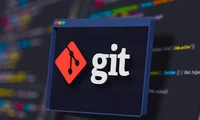How and why I disabled the camera reactions of Apple on iPhone and Mac
Le reazioni di FaceTime consentono di attivare animazioni basate su gesti delle mani durante le chiamate video. Questa funzionalità è disponibile su Mac, iPhone e iPad, ma può essere disattivata nelle impostazioni del dispositivo o nel Centrocontrollo. Le reazioni sono divertenti ma potrebbero non essere adatte a tutte le chiamate, specialmente quelle professionali. Il motivo per cui il mittente ha disabilitato le risposte di FaceTime è che possono essere distraenti durante le conversazioni serio e sensibili. Disattivare la funzionalità è facile e può essere fatto rapidamente se necessario.
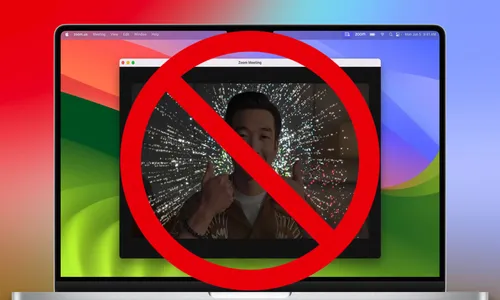
Cosa sono le Reazioni di FaceTime?
Le reazioni su FaceTime sono animazioni che appaiono quando selezioni da un menu o attiva con gesti specifici delle mani. Sono simili agli effetti a schermo intero che troverai in iMessage. [Nathaniel Pangaro / Come fare - Geek | Apple] Puoi rispondere con un gesto di sottosollevamento, confetti, palloncini, temporali, cuori, laser o fuochi d'artificio. Ogni reazione richiede un gesto manuale specifico che il dispositivo deve riconoscere. Queste reazioni possono essere eseguite in quasi tutte le applicazioni di chat video, non solo FaceTime. Questo include Google Meet, Zoom e Microsoft Teams. Queste reazioni sono state introdotte in iOS e iPadOS 17 e macOS Sonoma.Come disattivare le reazioni di FaceTime
Disattivare questa funzionalità è semplice; ti basta trovare l'opzione nascosta per farlo. Ecco come farlo sul tuo Mac, iPhone e iPad. [X] Rimuovi gli annunciDisabilita le Reazioni di FaceTime sul tuo Mac
Disabilitare le reazioni sul tuo Mac è facile. Prima, apri un'applicazione che usa attivamente la tua webcam. Quindi, un'icona verde del cammino apparirà nella barra del menu. Dopo averlo fatto, fai clic su di esso e naviga alla sezione etichettata "Reazioni". Se la freccia con un'icona di piu' accanto al termine è verde, le reazioni sono attivate, ma se è grigia, non lo sono. Per disattivarle, fai clic sulla freccia grigia per farla diventare verde.Disabilita le Reazioni di FaceTime sull'iPhone e iPad
Per disattivare le reazioni su iPhone e iPad, vai alle impostazioni del dispositivo > [Nome del tuo dispositivo] > App > FaceTime > Risposte. Disattiva l'opzione "Risposte". Il motivo per cui ho disabilitato le reazioni di FaceTime Le risposte su FaceTime sono divertenti da utilizzare, ma non le attivo sempre. Quando sono in una chiamata video, spesso le disattivo perché non voglio che vengano accidentalmente attivate. Disabilito questa funzionalità principalmente perché a volte utilizzo i miei dispositivi per importanti riunioni di affari e presentazioni. Per mantenere la conversazione efficiente, ritrovo professionale che non ci siano esplosioni di fuochi d'artificio o palloncini durante le discussioni. Inoltre, gli effetti possono essere distraenti durante le conversazioni. Se sto avendo una discussione seria con qualcuno su un argomento critico o sensibile, l'ultima cosa che voglio è che un effetto si attivi senza il mio consenso. Fortunatamente, poiché la funzionalità è facile da attivare e disattivare, posso farlo rapidamente e discretamente senza problemi se dimentico di disattivarla prima della chiamata. Aggiungi Alcuna Divertita alle Tuo Chiamate FaceTime Le risposte sono una aggiunta divertita alle chiamate FaceTime, ma potrebbero non essere adatte a ogni chiamata video che hai. Da esperienza personale, spesso agiscono senza che tu voglia, quindi disabilitarle può essere una misura protettiva. Disattivare e attivare la funzionalità è facile—bastano solo un tap o un clic. Tuttavia, sebbene non sia fissato per forza, puoi sempre cambiarlo rapidamente se decidi di tornare indietro.Categorie
Ultimi articoli
- Recensione della tastiera meccanica Satechi Keyboard SM3: silenziosa e perfetta per la produttività.
- Questo vecchio telefono si è trasformato in un pericolo di incendio davanti ai miei occhi.
- 10 modi in cui l'app Invitations di Apple differisce da Calendar di Apple
- Apple al lavoro: Il 2025 sarà l'anno in cui Apple rilascerà un concorrente di Google Workspace?
- È improbabile che Apple organizzi un evento speciale per annunciare l'iPhone SE 4.
- Suggerimenti e soluzioni per le connessioni di oggi del NYT dell'8 febbraio (#608)
- Il supporto per Ubuntu 20.04 LTS sta per concludersi.
- Hai un ritardo nella lettura? Lascia che l'IA ti legga ad alta voce.
- Questo è il mio lettore Blu-ray del Santo Graal.
- Nuove produzioni Apple saranno rilasciate la prossima settimana, ecco cosa arriverà.
Tag più recenti
- silenziosa
- meccanica
- smaltimento
- litio
- gonfie
- differenze
- Apple Calendar
- e-mail aziendale
- Google Workspace
- Connessione